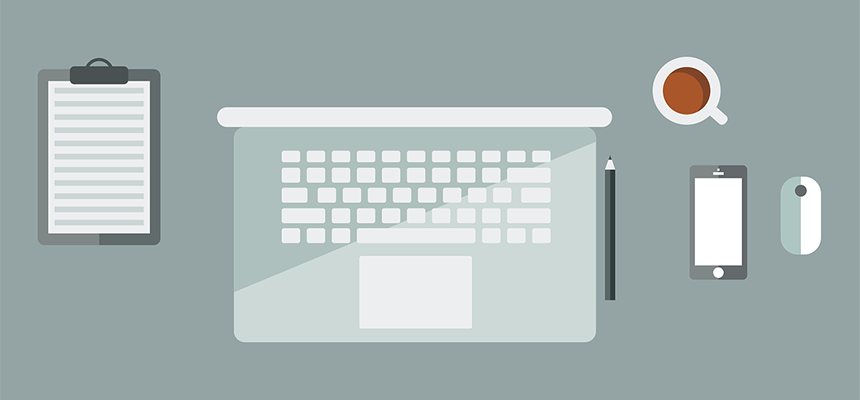之前帮别人把PC站改成自适应,由于很久没有写过了,有些地方也需要查查资料,页面自适应主要用于响应式站点、手机移动端app较多,最重要的就是css样式,要注意细节不断尝试,需要熟练掌握!
1、首先在网页代码的头部,加入一行viewport标签
在网页的头部中增加以下这句话,可以让网页的宽度自动适应手机屏幕的宽度
<meta name="viewport" content="width=device-width,initial-scale=1.0,maximum-scale=1.0,minimum-scale=1.0,user-scalable=no">width=device-width width为设置layout viewport 的宽度,为一个正整数,”width-device”表示宽度是设备屏幕的宽度
initial-scale=1.0 initial-scale为设置页面的初始缩放值,可以是一个带小数的数字,1.0就是占网页的100%
minimum-scale=1.0 表示最小的缩放比例
maximum-scale=1.0 表示最大的缩放比例
user-scalable=no 表示用户是否可以调整缩放比例,值为”no”或”yes”
2、宽度不要用绝对的
width:auto; / width:XX%;(父元素一定要有宽度)3、字体大小是页面默认大小的100%,即16像素,不要使用绝对大小"px",要使用相对大小“rem”
html{font-size:62.5%;}
body {font:normal 100% Arial,sans-serif;font-size:14px; font-size:1.4rem; } html的字体大小设置为font-size:62.5%原因:浏览器默认字体大小是16px,rem与px关系为:1rem = 10px,10/16=0.625=62.5%,为了子元素相关尺寸计算方便,这样写最合适不过了。
4、流动布局,"流动布局"的含义是,各个区块的位置都是浮动的,不是固定不变的
.left{ width:30%; float:left}
.right{ width:70%; float:right;}像这样,用左浮动和右浮动,好处是,如果宽度太小,放不下两个元素,后面的元素会自动滚动到前面元素的下方,不会在水平方向overflow(溢出),避免了水平滚动条的出现
5、选择加载CSS
"自适应网页设计"的核心,就是CSS3引入的Media Query模块。自动探测屏幕宽度,然后加载相应的CSS文件
<link rel="stylesheet" type="text/css" media="screen and (max-device-width: 600px)" href="style/css/css600.css" />这段代码的意思是:如果屏幕宽度小于600像素(max-device-width: 600px),就加载css600.css文件。
如果屏幕宽度在600像素到980像素之间,则加载css600-980.css文件
<link rel="stylesheet" type="text/css" media="screen and (min-width: 600px) and (max-device-width: 980px)" href="css600-980.css" /> 还有(不建议使用):除了用html标签加载CSS文件,还可以在现有CSS文件中加载
@import url("css600.css") screen and (max-device-width: 600px); 6、CSS的@media与@media screen,媒体查询/匹配
媒体查询也是css3的方法,我们要解决的问题是适应手机屏幕
媒体查询的功能就是为不同的媒体设置不同的css样式,这里的“媒体”包括页面尺寸,设备屏幕尺寸等。
首先先讲一下@media与@media screen区别
@media与@media screen两者在手机设备上没有区别,但@media screen的css在打印设备里是无效的,而@media在打印设备里是有效的,如果css需要用在打印设备里,那么就用@media 。
语法
以@media或@media screen and开头来表示这是一条媒体查询语句。@media后面的是一个或者多个表达式,如果表达式为真,则应用样式。
@media
@media (max-width: 600px) {
.mainner {
display: none;
}
}上面的代码在屏幕宽度小于 600px 的时候,会作用大括号里的内容。
注:max-width是目标显示区域的宽度,例如,浏览器宽度。
媒体查询可以在 link标签上加media属性或css文件中使用。具体例子就不举了。
@media screen
以下例子为当屏幕宽度小于400px的时候,就取消浮动
@media screen and (max-device-width: 400px)
{ .left {
float:none;
}
}注:max-device-width是设备整个显示区域的宽度,例如,真实的设备屏幕宽度。
知识扩展
@media only screen and
only(限定某种设备)
screen 是媒体类型里的一种
and 被称为关键字,其他关键字还包括 not
not 指定某种特定的媒体类型,可以用来排除不支持媒体查询的浏览器
例如:如果浏览器窗口小于 500px, 背景将变为浅蓝色:
@media only screen and (max-width: 500px) {
body {
background-color: lightblue;
}
}7、图片自适应,"自适应网页设计"还必须实现图片的自动缩放。
img {width: 100%;} windows平台缩放图片时,可能出现图像失真现象。这时,可以尝试使用IE的专有命令
img { width:100%; -ms-interpolation-mode: bicubic;} 或使用js–imgSizer.js
addLoadEvent(function() {
var imgs = document.getElementById("content").getElementsByTagName("img");
imgSizer.collate(imgs);
});附代码
<!DOCTYPE html>
<html>
<head>
<meta charset="UTF-8">
<meta name="viewport" content="width=device-width, initial-scale=1.0">
<meta http-equiv="X-UA-Compatible" content="ie=edge">
<title></title>
<style type="text/css">
body{
background: url(images/bg.png) no-repeat;
background-size:100% 100%;
background-attachment: fixed;
}
.container{
width: 100%;
text-align: center;
position: absolute;
top: 96px;
}
.container img{
transform: scale(0.8);
height: auto;
width: auto\9;
}
#img1{
width: 100%;
position: absolute;
bottom: 10px;
margin-bottom: 40%;
transform: scale(0.9);
/*background: yellowgreen;*/
}
#img2{
width: 100%;
position: absolute;
bottom: 20px;
margin-bottom: 12%;
transform: scale(0.9);
}
</style>
</head>
<body>
<div class="container">
<img src="images/[email protected]" alt="" />
</div>
<input type="image" src="images/[email protected]" id="img2"/>
<input type="image" src="images/[email protected]" id="img1"/>
</body>
</html>